
Наш список лучших приложений для Mac уже обслуживает самых разных пользователей, но сегодня у нас есть набор приложений, ориентированных исключительно на тех, кто весь день приклеен к своим MacBook и iMac.
Эти мощные утилиты предназначены для улучшения вашего повседневного опыта работы с Mac OS X. Они сделают ваш цифровой рабочий процесс не только более продуктивным, но и более удобным и приятным.
Мы сохранили приложения, такие как офисные пакеты, редакторы изображений и планировщики, на следующий день.
Для защиты ваших глаз
напрокат (бесплатно)
Неважно, работаете ли вы в безумные часы, чтобы уложиться в срок, или перебиваете видео на YouTube, смотреть на экран компьютера целый день не совсем приятно. Но ты уже знал это. Все, что мы говорим, помилуй себя и установи f.lux.

f.lux гарантирует, что дисплей вашего Mac изменит цвет для адаптации к времени суток. Как только вы установите приложение, сообщите ему, где вы живете, и он позаботится обо всем остальном. Когда солнце садится, экран вашего компьютера перестанет ослеплять вас ярким солнечным светом. Вместо этого он приобретет теплый, тонкий оттенок.
Хотите просмотреть, как приложение будет вести себя, скажем, на закате или перед сном? Хотите настроить цветовые температуры по своему вкусу? Вы можете сделать это и многое другое через раздел настроек. Нажмите на значок строки меню f.lux, и вы найдете ссылку на него. Вы также можете временно отключить f.lux или даже для определенных приложений.
Для наддува прожектора
Фонарик (бесплатно)
Фонарик содержит большой набор плагинов, расширяющих возможности функции поиска вашего Mac. поиск Spotlight в Результатом является то, что встроенная функция поиска OS X получает суперспособности. суперспособности в суперспособности в и вы можете получить к ним доступ всего несколькими нажатиями клавиш.
Итак, что вы можете сделать с этими добавленными функциями? Что вы не можете сделать, это лучший вопрос. Вы можете искать в Google, переводить текст, отправлять электронные письма и iMessages, быстро устанавливать напоминания, добавлять события календаря, отправлять твиты и сообщения Slack и даже просматривать фотографии милых котят. Вы можете даже установить больше настроек с панели управления фонариком, и все это бесплатно!

Для сохранения вашего буфера обмена экономит удобный
Copy’em Paste ($ 9,99)
Copy’em Paste хранит записи о том, что вы скопировали в буфер обмена. Он работает с текстом, файлами, фрагментами кода, изображениями — практически всем, что вы можете скопировать. Вы можете сортировать клипы, легко искать их, сохранять те, которые вы часто используете, и даже пропустить сохранение клипов, скопированных из определенных программ. Приложение довольно универсально в этом смысле. Если вы не хотите вставлять клипы вручную, установите бесплатное приложение Copy’em Paste Helper , чтобы добавить функцию автоматической вставки.
Многофункциональная Copy’em Paste дает вам возможность сохранять неограниченное количество клипов и манипулировать ими по своему усмотрению. Это хорошо стоит $ 9,99. Если вы ищете бесплатное решение для начала, попробуйте PasteBox .
Для отслеживания времени
RescueTime (бесплатный, премиум-вариант доступен)
Как вы можете перестать тратить время, если вы не знаете, на что вы его тратите? Установите RescueTime, чтобы получить четкое представление о том, какие цифровые действия занимают больше вашего времени, чем следовало бы. Он работает в фоновом режиме, записывая время, которое вы тратите на каждое открытое приложение и веб-сайт. Затем он собирает все эти данные в подробный отчет, который вы можете использовать для планирования своей работы и лучшего управления своим временем.
Я использую время спасения, чтобы выяснить, куда уходит мое время, когда я на компьютере. Проверьте это… http://t.co/WmGrP29iFT pic.twitter.com/CpcIWuYH2l
— ProductivityBooster (@ProductivityTOP) 10 июля 2015 г.
Lite версия RescueTime является бесплатной. Премиум-версия имеет бесплатную 14-дневную пробную версию и составляет 9 долларов в месяц после этого. Если вы хотите заблокировать отвлекающие веб-сайты или отслеживать время, когда вы находитесь за пределами компьютера, обновление сделает именно это.
Если вы фрилансер и ищете приложение для отслеживания времени ваших проектов, попробуйте Kapow . Грэм Готт — человек позади Капова. Он тот самый парень, который дал нам популярное минималистское приложение для письма FocusWriter
Для блокировки онлайн отвлекающих
Самоконтроль
Если вы не можете выполнить какую-либо работу, потому что вас часто отвлекают отвлечения в Интернете, вам нужна доза SelfControl. Используйте его, чтобы создать черный список веб-сайтов, которые вы считаете особенно отвлекающими, установить таймер и начать работать. SelfControl заблокирует доступ к веб-сайтам в вашем черном списке на указанное вами время. Вы можете просматривать другие сайты как обычно — хорошо, если ваша работа зависит от Интернета.

Уже думаете о способах обмана? Вы не можете — даже если вы перезагрузите свой Mac или удалите само приложение. Вы должны ждать, пока закончится таймер.
Для работы с техникой Pomodoro
Помодоро Один
Вы знаете, что мы любим технику здесь на , разбирая продуктивные периоды работы с короткими, регулярными перерывами. Если вы хотите использовать его во время работы на Mac, держите Pomodoro One под рукой. Он не имеет слишком много необычных функций, что делает его идеальным.
Когда таймер истекает, вы услышите динь. Вы можете добавить визуальное напоминание, если хотите, но кнопки паузы нет. В приложении есть раздел Отчеты, где вы можете следить за своей активностью Pomodoro за текущую неделю и за последнюю.

Как вы можете видеть на изображении выше, Pomodoro One отображает одно рекламное объявление, которое не слишком отвлекает меня. Если вы думаете иначе, вы можете удалить его и поддержать разработчика с помощью $ 1.99. Tomighty — еще один бесплатный настольный таймер, достойный внимания.
Для превращения сайтов в автономные приложения
Жидкость (бесплатно)
Нужно ли держать свои любимые сайты открытыми для быстрого доступа или закрывать их, чтобы сэкономить место в браузере? Избавьтесь от этой дилеммы, превратив некоторые из ваших наиболее часто используемых веб-сайтов в автономные настольные приложения с помощью Fluid. Процесс довольно прост. Все, что вам нужно, это URL-адрес веб-сайта и имя, чтобы пойти с ним.
Бесплатная версия Fluid поставляется с возможностью создавать неограниченное количество приложений. Лицензия за 4,99 $ дает вам некоторые дополнительные функции, такие как полноэкранный режим и пользовательские стили для приложений Fluid.
Для лучшего перетаскивания
Dropzone 3 ($ 4,99)
Если вы хотите перемещать файлы, загружать их в облачную службу или делиться ими через AirDrop, Dropzone 3 — это приложение, которое можно использовать для перетаскивания, перемещения и выполнения действий. Он находится в строке меню и предоставляет действия, на которые вы можете перетаскивать файлы и позволить Dropzone позаботиться обо всем остальном.
С дополнительными действиями Dropzone , вы можете выполнять некоторые из ваших обычных задач в один клик. Например, рассмотрим процесс установки приложения для Mac. Вы открываете файл .dmg, устанавливаете прилагаемое приложение и перемещаете его в папку «Приложения», а затем удаляете файл .dmg. Действие Dropzone позволяет сделать это одним щелчком мыши.
Bakari уже продемонстрировал, на что еще способен , операций и ниже — официальное демо-видео от Aptonic.
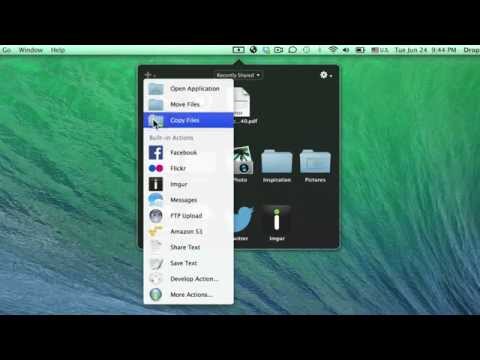
Для бодрствования вашего Mac
Кофеин [больше не доступен]
Кофеин делает одну вещь, и она делает это хорошо. Это останавливает ваш Mac от сна. Нет заставки и затемненного экрана либо после активации кофеина через значок в строке меню. Нажмите на значок второй раз, и приложение отключится. Это все, что нужно сделать. Максимум, что вы можете изменить, — настроить приложение на запуск при входе в систему и указать продолжительность по умолчанию, в течение которой оно остается активным.

Для использования вашего iPad в качестве второго дисплея
Дуэт ($ 15,99)
Duet превращает ваш iPad (или iPhone) во второй экран для вашего Mac через проводное соединение. Пометить рецензию Duet и ушел под впечатлением. Кажется, что приложение работает намного лучше, чем его (отстающие) iPad-дисплеи, которые обычно используют сетевое соединение, а не кабель Lightning.

Версия Duet для iPad стоит $ 15,99, а сопутствующее приложение для вашего Mac (или ПК) — бесплатно, что неплохо, если учесть истинную стоимость покупки второго монитора. Если вы хотите приложение, работающее по Wi-Fi или поддерживающее более одного дополнительного экрана, Air Display — это альтернатива, которую вы можете попробовать.
Для настройки жестов мыши и трекпада
BetterTouchTool (бесплатно)
BetterTouchTool — это мощное (и бесплатное!) Приложение, которое дает вам детальный контроль над поведением вашей мыши и трекпада. Открытие файлов, перевод компьютера в спящий режим, переключение между окнами — вы можете настроить жесты для всех подобных задач.
Поначалу BetterTouchTool может показаться ошеломляющим. Но если вы будете настаивать на этом, вы найдете значительное улучшение в вашем рабочем процессе.
Для воспроизведения музыки
Spotify (бесплатно, доступна премиум-опция)
У вас есть отличный выбор для потоковой передачи музыки на вашем Mac. Spotify лидирует с неограниченной бесплатной музыкой. Премиум подписка дает вам возможность без рекламы с высококачественной потоковой передачей, поддержкой в автономном режиме, неограниченным количеством пропусков — все работает. Настольные и мобильные клиенты ничего не будут стоить, и вы можете попробовать премиум-версию за 0,99 долл. В течение первых трех месяцев (после чего вам придется платить 9,99 долл. В месяц).

Apple также присоединилась к борьбе с собственным сервисом потоковой передачи музыки Apple Music . Сервис интегрирован с iTunes и поставляется с бесплатной трехмесячной пробной версией. Pandora и Rdio — это еще несколько вариантов, доступных вам.
Лучший для вас сервис зависит от нескольких факторов, таких как его доступность, где вы живете, функции, на которые вы готовы пойти на компромисс, и деньги, которые вы готовы потратить на подписку. На самом деле все сводится к личным предпочтениям. Поэкспериментируйте с опциями, которые мы перечислили. После того, как вы выбрали избранное, поищите в архивах дополнительную информацию. Например, если вы решили использовать Spotify, обязательно прочитайте наше руководство по У нас также есть подробное введение в Apple Music
Для уменьшения нажатий клавиш
Текст ($ 4,99)
Ваши пальцы могут справиться только с таким количеством нажатий клавиш, прежде чем они сдаются в изнеможении. Избегайте RSI и других травм опорно-двигательного аппарата за счет сокращения ежедневных нажатий клавиш. Использование инструмента расширения текста — это один из простых способов сделать это. Если вы хотите что-то помимо встроенных функций расширения текста Mac, мы рекомендуем aText.

С помощью aText вы можете создавать расширенные текстовые фрагменты, выполнять их поиск и организовывать их в группы. Приложение даже позволяет синхронизировать фрагменты с облачным хранилищем и добавлять к ним изображения. При цене $ 4,99, aText — отличная альтернатива дорогим приложениям, таким как TextExpander .
Для сохранения мобильных данных
Трипмод ($ 7.99, ограниченная бесплатная опция доступна)
Вы беспокоитесь об использовании всех доступных мобильных данных при использовании личной точки доступа? Установите Tripmode, и вы можете дышать немного легче. Он предотвращает доступ всех приложений к Интернету, кроме тех, которые вы добавили в белый список, — поэтому больше не нужно синхронизировать файлы Dropbox или загружать обновления по мобильному соединению, если вы не разрешили это.

Tripmode поставляется с семидневной неограниченной пробной версией. После этого вы можете перейти на премиум-версию стоимостью 7,99 долл. Или воспользоваться бесплатной версией, которая ограничивает вас 15 минутами использования в день.
За то, что помнишь перерывы
Отдых ($ 4,99)
Когда вы заняты работой или онлайн, легко забыть о таких простых вещах, как частый перерыв. Со временем это наносит ущерб вашему телу. . Не допускайте этого с помощью приложения, такого как Rest (или Workrave для Windows / Linux).
Отдых напоминает вам делать перерывы через заданные промежутки времени и даже показывает вам несколько простых упражнений, над которыми вы можете работать во время перерыва, а также поставляется с таймером Pomodoro. Обещание предотвращения RSI является достаточной причиной, чтобы потратить $ 4,99 на отдых.

Awareness — это еще одно бесплатное приложение, которое заставляет вас помнить о времени, которое вы проводите перед своим Mac. Через каждый час звучит звук, напоминающий тибетский поющий колокол. Таймер сбрасывается в ноль после пятиминутного перерыва. Вы можете настроить продолжительность работы и перерыв в настройках приложения. Осведомленность похожа на приложение Mindful Mynah , рекомендованное Лео Бабаутой из Zen Habits.

Каковы ваши Must-Haves?
Здорово найти хороший баланс между временем в сети и в автономном режиме. режим на Но если вы независимый фрилансер, веб-работник, студент или офисный работник, это тяжелая битва. Вам нужны надежные приложения, чтобы делегировать часть вашей рабочей нагрузки. Приложения, которые мы перечислили здесь, попадают в эту категорию наверняка. Установите их, чтобы сделать ваш день немного более продуктивным. И не забывайте, что вы можете делать со встроенными функциями тоже.
Какие приложения вы бы порекомендовали тем, кто проводит весь день на своих Mac?